Este tutorial tem o objetivo de instalar e configurar o programa DosBox. Trata-se de um eficiente emulador de MS-DOS que torna possível a reprodução de programas e jogos do antigo MS-DOS nos computadores atuais. Como na época houve o lançamento de muitos jogos que se tornaram verdadeiros clássicos, o DosBox se mostra uma ótima alternativa para resgatar estes jogos que marcaram a vida de muitos jogadores.
1 BAIXANDO O DOSBOX
Disponibilizei aqui a versão 0.74 Windows 32bits do DosBox para download, a última disponível atualmente. Faça o download do arquivo abaixo hospedado por mim, ou caso queira versão para outro sistema operacional como Linux ou MacOs X, acesse o site oficial. Como a maioria das pessoas usa Windows fiz o tutorial com base na versão Windows, mas as mesmas etapas se aplicam as versões de outros sistemas operacionais.
Download da versão 0.74 Windows 32bits Installer DosBox - Google Drive
Senha / Password : zardogames.blogspot.com
Download da versão 0.74 Windows 32bits Installer DosBox - Media FireDownload da versão 0.74 Windows 32bits Installer DosBox - Google Drive
Senha / Password : zardogames.blogspot.com
Senha / Password : zardogames.blogspot.com
Site oficial para download das outras versões
2 INSTALANDO O DOSBOX
Baixe o arquivo indicado, descompacte o mesmo e instale seguindo os passos abaixo.
 |
| Arquivo baixado e pronto para instalação |
 |
| Clique em "Next" |
 |
| "Next" novamente |
 |
| "Install" ou caso queira mude a pasta |
 |
| Localize o link pelo Menu Inicial |
3 MONTANDO O JOGO
Uma vez instalo o DosBox você deve montar uma unidade que vai ser a pasta do jogo.
Por exemplo: mount c d:\Jogos\Duke3D
Onde:
- "C" vai ser a unidade criada no DosBOX.
- "D:\Jogos\Duke3D" é o caminho onde o jogo está localizado
Uma vez montada a pasta os comandos de navegação são os mesmo do MS-DOS: "cd nome da pasta" para acessar diretórios, "cd .." para voltar à pasta anterior. Para executar arquivos executáveis como .EXE e .COM basta digitar o nome do arquivo sem extensão e pressionar ENTER.
4 CONFIGURANDO O ÁUDIO DOS JOGOS
A configuração do áudio nos jogos é feita em cada jogo separadamente. Usei como o exemplo o jogo Duke Nukem 3D Atomic Edition, que tenho disponível aqui no blog. Este jogo pode ser usado como exemplo para vários outros no esquema de configuração, e outros jogos como Doom são mais simples ainda e tem outros como Wolf3D que não exigem configuração específica da placa de som.
Instale o DosBOX e monte a pasta conforme acima descrito. Acesse o arquivo SETUP.EXE
 |
| No menu principal vá em Sound Setup |
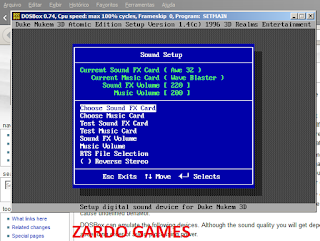 |
| Chose Sound FX Card para escolha do sistema principal de som |
 |
| Escolha Sound Blaster |
 |
| Em seguida configure cada uma das opções |
 |
| Change Address: 0x220 |
 |
| Change Sound Card Type: Sound Blaster 16 or AWE32 |
 |
| Change Interrupt: IRQ 7 |
 |
| Change 8-bit DMA Channel: DMA Channel 1 |
 |
| Change 16-bit DMA Channel: DMA Channel 5 |
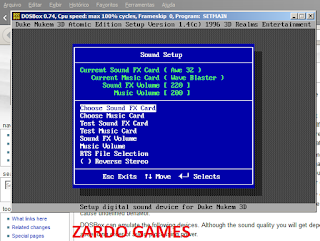 |
| Volte ao menu de Sound Setup |
 |
| Choose Music Card: Escolha Sound Blaster |
A configuração de áudio está completa. Não esqueça de salvar antes de sair do Setup. Agora basta rodar o jogo com áudio perfeito. Este passo a passo se aplica a maioria dos jogos de MS-DOS, alguns podem ter particularidades, mas em geral as instalações são bem simples. Agora basta rodar o jogo pelo arquivo executável duke3d.exe neste caso e testar se o áudio está correto.
5 CONCLUSÃO
Com o DosBOX é possível resgatar um grande acervo de jogos e aplicativos. Em relação aos jogos, são clássicos do PC das décadas de 80 e 90 que podem ser jogados em modo sozinho ou até mesmo em rede. Cabe salientar que o DosBOX consome muito menos processamentos que outros emuladores de sistemas operacionais como Virtual Box e VM Ware. O DosBOX é leve e pode ser rodado sem esforço nos micros atuais. Recomendo este tutorial para uso de todos os jogos postados aqui na Zardo Games para download. Não deixe de resgatar e jogar novamente jogos que fizeram parte de sua vida.
Tags
de pesquisa (ignore): DosBOX tutorial passo a passo abandonware Dule Nukem 3D Doom Wolf3d games old antigos clássicos





Quando tentei descompactar o arquivo, ele disse que precisava de senha para abrir, como resolver isso?
ResponderExcluir"zardogames.blogspot.com" sem as aspas.
Excluir